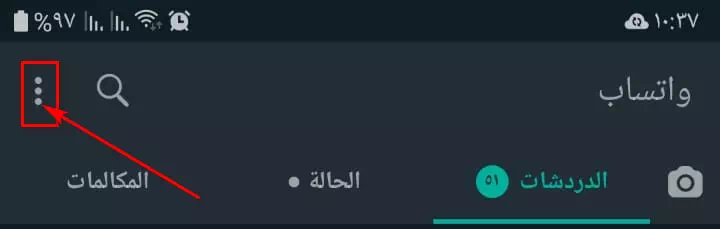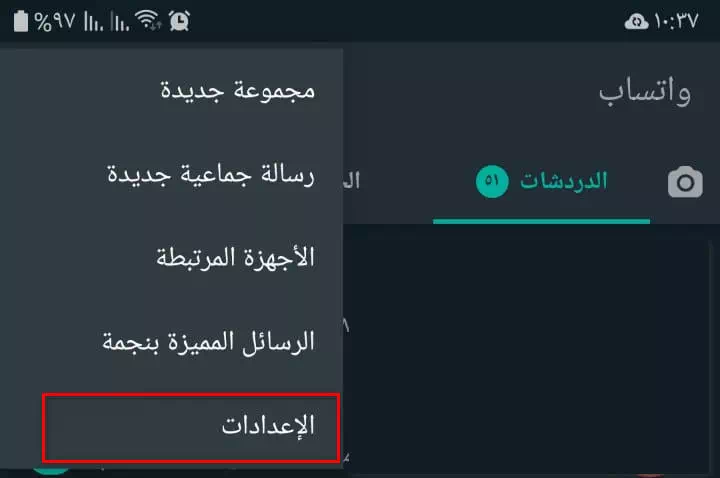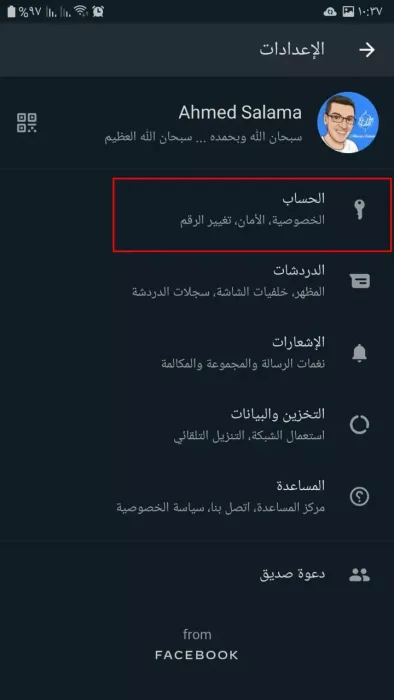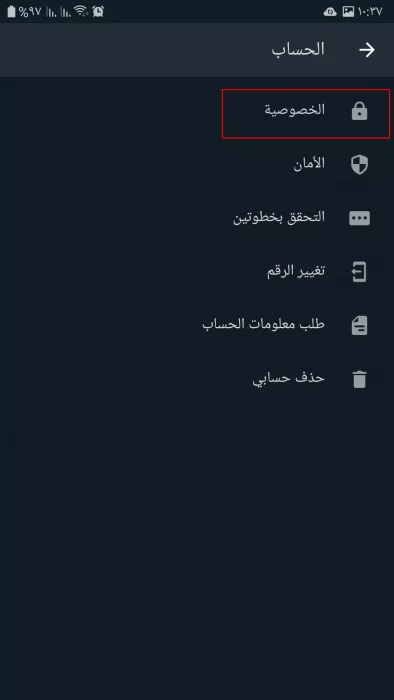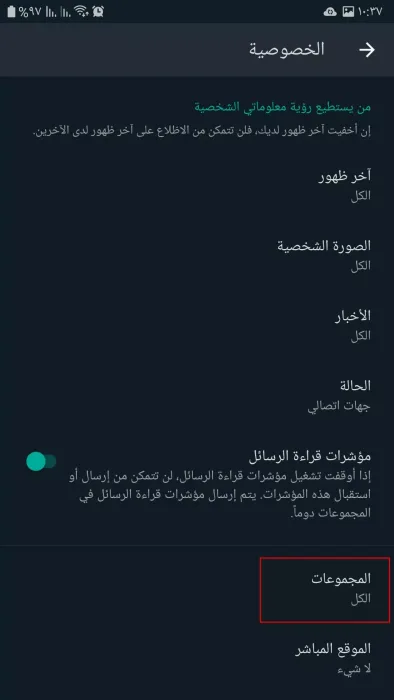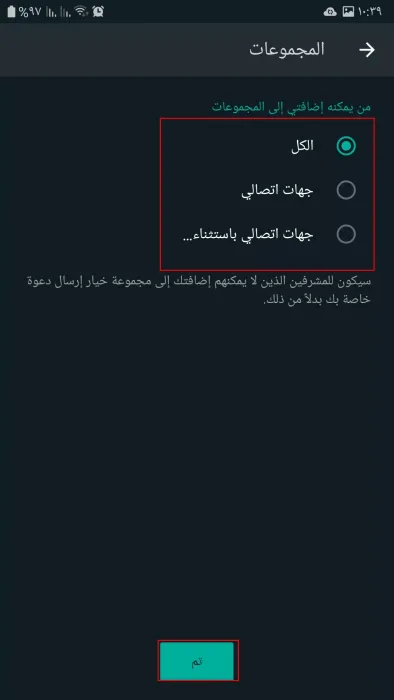Hver af okkur notar ekki hið fræga spjallforrit Hvað er að frétta ? Þar sem það skapaði frábæra leið til að eiga samskipti við vini og fjölskyldu og allir geta tekið þátt í hópi eða jafnvel búið til einkahóp til að taka með fjölskyldu, vinum eða jafnvel í vinnunni, en ekki er allt svo hugsjón, eins og oft svo yndislegt eiginleiki er nýttur rangt og pirrandi.
Hver á meðal okkar hefur ekki fundið sig frá einu augnabliki til annars bætt af manni, hvort sem hann þekkir hann eða nafnlaust, í hóp WhatsApp hópa, jafnvel án leyfis hans eða jafnvel fengið tilkynningu um samþykki fyrir inngöngu í þennan hóp.
Þessir hópar eru oft búnir til í þeim tilgangi að eiga viðskipti, veita þjónustu eða birta vörur og við hatum flest að vera í óþarfa hópi og hugsum líka um að yfirgefa þessa hópa en finnum okkur til skammar ef hann yfirgefur þá.
Þetta er virkilega pirrandi og þú vilt auðvitað koma í veg fyrir að einhver bæti þér í hóp í WhatsApp, svo ef þú ert að leita að því hvernig þú getur komið í veg fyrir að fólk bæti þér við WhatsApp hópa.
Þú ert á réttum stað. Í gegnum þessa grein munum við læra saman hvernig á að koma í veg fyrir að aðrir bæti þér við WhatsApp hópa á einfaldan, auðveldan og skref-fyrir-skref leið.
Hvernig á að koma í veg fyrir að óþekkt fólk bæti þér við WhatsApp hópa
Þú getur komið í veg fyrir að allir, hvort sem þú veist eða ekki, geti bætt þér í hóp WhatsApp hópa með einföldum stillingum sem þú getur breytt í friðhelgi einkalífsins í forritinu.
Þessi stilling gerir þér kleift að sérsníða hverjir geta bætt þig við WhatsApp hópa og þetta þýðir að þú getur tilgreint tiltekið fólk sem getur bætt þér við WhatsApp hópa eða jafnvel komið í veg fyrir að allir bæti þér við hvaða WhatsApp hóp sem er.
Hér eru einföld skref til að hindra alla sem bæta þér við WhatsApp hóp:
- Opnaðu forrit Hvað er að frétta.
- Smelltu síðan á Þrír punktar í efra horninu Hægri eða vinstri á skjánum (fer eftir tungumáli forritsins).
Smelltu á þrjá punkta í efra horninu - Smelltu á Valkostur Stillingar.
- Smelltu síðan á reikninginn.
reikninginn - Smellur Persónuvernd Þá hópa . Sjálfgefin stilling er stillt á (allir).
Persónuvernd hópa - Þú getur valið úr þremur valkostum (allir) Og (tengiliðir mínir) Og (Tengiliðir mínir nema).
Hver getur bætt þér við WhatsApp hópa?
Gerðu grein fyrir hverjum þremur valkostum
- leyft að velja (allirAllir WhatsApp notendur sem hafa símanúmerið þitt geta bætt þér í hóp án þíns leyfis.
- leyfir þér að velja (tengiliðir mínir) Aðeins fyrir fólk sem þú hefur vistað númer á í tengiliðalistanum þínum í símanum þínum og sem er með reikning í WhatsApp forritinu munu þeir bæta þér við í hvaða WhatsApp hópum sem er.
- Þú hefur leyfi til að velja (Tengiliðir mínir nema) Veldu hver getur bætt þér við hvaða WhatsApp hóp sem er með því að leyfa þér að hafa fleiri heimildir og eyða tengiliðum sem þú vilt ekki að verði bætt við neinn hóp.
Þú getur valið það sem hentar þér úr þremur fyrri valkostunum og ýttu síðan á Það var lokið Til að vista stillingar.
Mikilvæg athugasemd:
Stjórnendur og hópstjórar geta sent þér boð með krækjum til að hvetja þig til að ganga í hópinn sinn,
Jafnvel eftir að hafa breytt persónuverndarstillingum eins og í fyrri skrefum.
En að þessu sinni ákveður þú hvort þú ætlar að ganga í þessa hópa eða ekki og þú gætir séð mikinn mun núna.
Við vonum að þér finnist þessi grein gagnleg til að vita hvernig á að koma í veg fyrir að einhver bæti þér við WhatsApp hóp. Deildu skoðun þinni og reynslu með okkur í athugasemdunum.